- 系统
- 教程
- 软件
- 安卓
时间:2018-01-26 来源:u小马 访问:次
电脑桌面右下角是经常会有一些更新提示存在的,其中有一个是nvidia更新,很多用户觉得这个nvidia更新提示没必要,那么怎么取消win10系统桌面右下角的nvidia更新呢?不知道的朋友赶紧看看文章内容吧!
win10装机必备软件:
http://www.win10com.com/win10jiaocheng/4638.html
解决方法:
1、右键点击左下角的“开始”按钮打开快捷菜单,选择“控制面板”,如图所示:
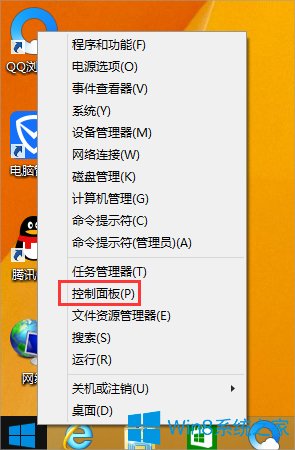
2、在打开的“控制面板”窗口中,把“查看方式”修改为“大图标”或者“小图标”,找到并打开“nvidia控制面板”。
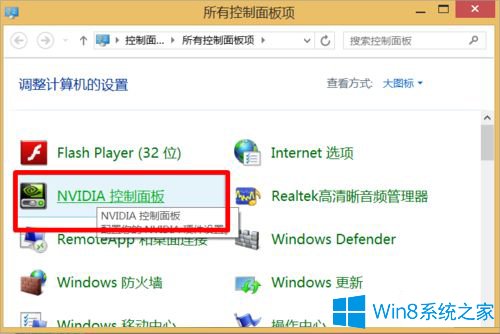
3、进入“nvidia控制面板”窗口后,在左侧点击切换到“管理3D设置”选项,在右侧点击“管理更新”,如图所示:
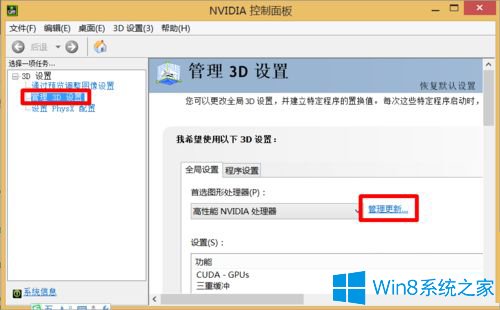
4、在nvidia更新中设置中,切换到“首选项”选项卡,取消“自动检测更新”前面的勾,点击“确定”。
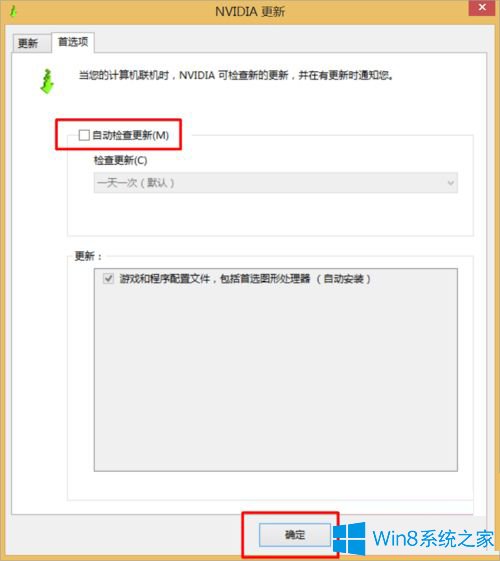
5、如果取消在任务栏的通知图标,可以在返回“nvidia控制面板”后,点击上方的“桌面--显示通知托盘图标”。
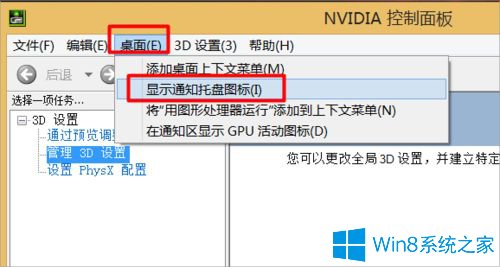
以上就是怎么取消win10系统桌面右下角的nvidia更新方法了,我们只需要打开nvidia控制面板,之后取消自动检测更新和显示通知托盘图标前面的勾,最后确定一下就可以了。
win10纯净版:
http://www.win10com.com/win10chunjingban/
win10官网原版ISO镜像!
http://www.win10com.com/win10gho/204.html





